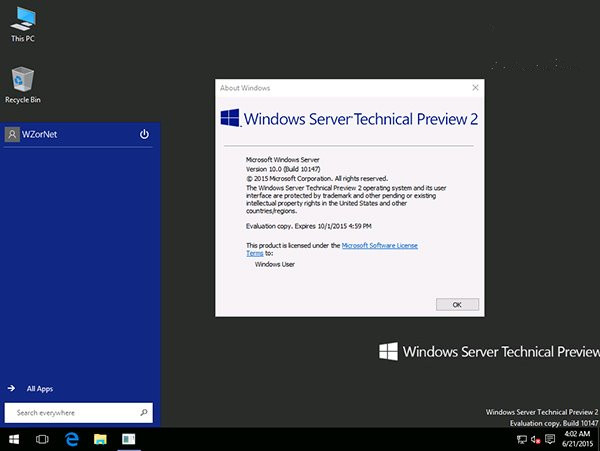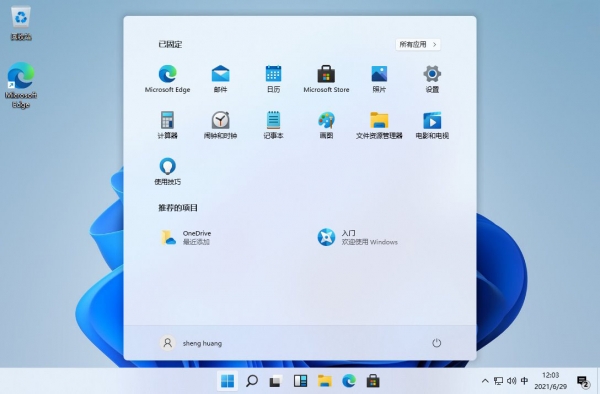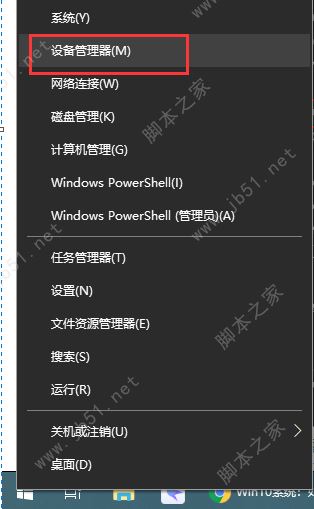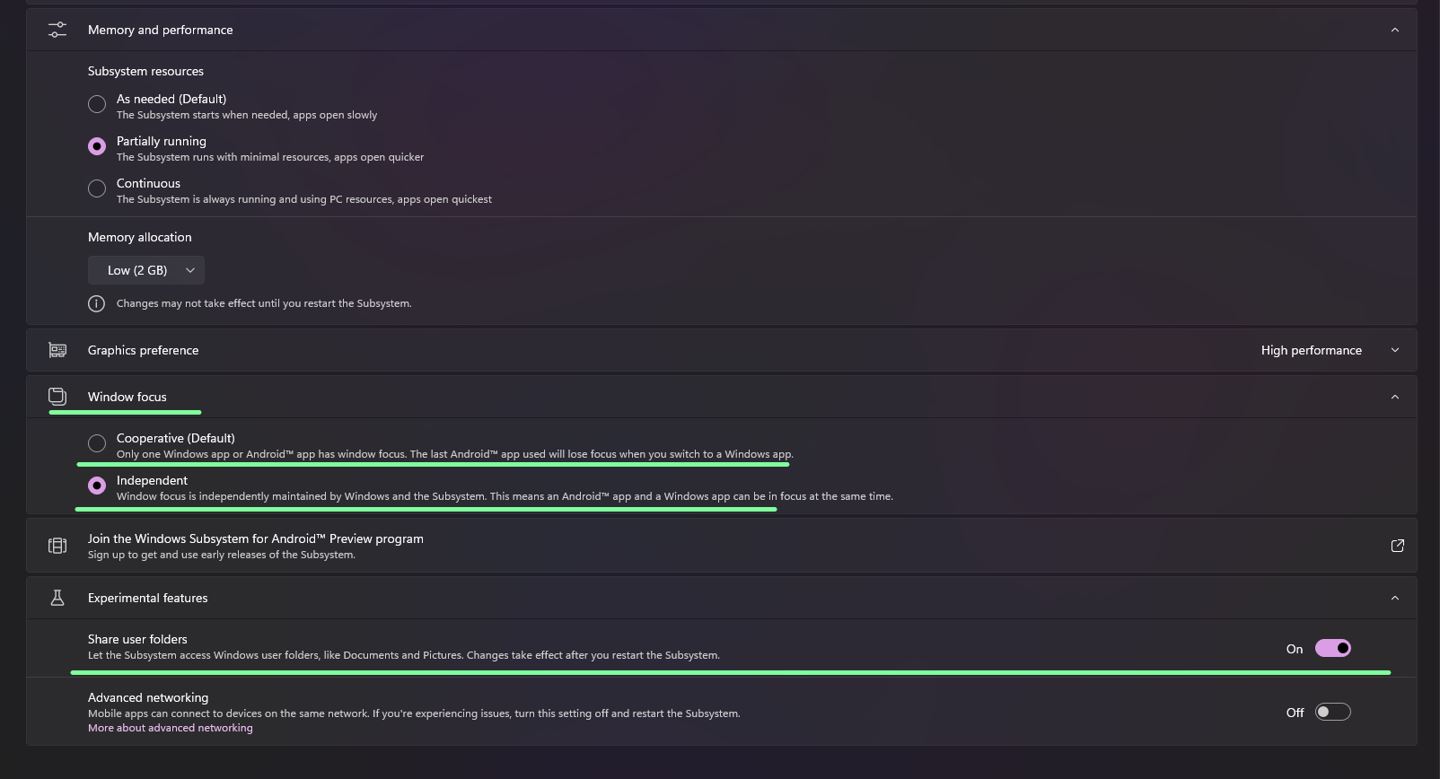Win11一直弹出关闭Windows窗口怎么解决?近期有用户反映将Win10更新成Win11后,总是弹出关闭windows界面窗口,这是怎么回事呢?导致出现这一情况的原因有很多,其中就有软件与Win11系统不兼容的情况,那么应该如何解决呢?下面小编精心为大家准备了四种解决方法,希望可以帮到你。
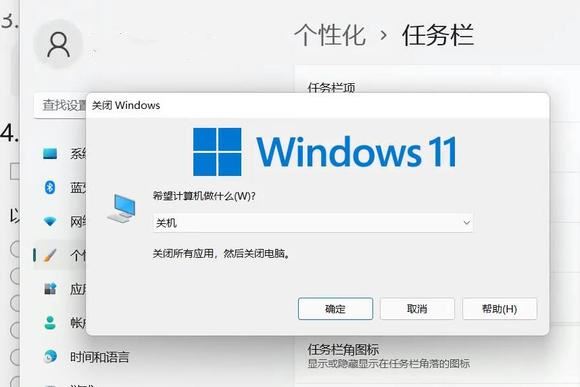
解决方法如下:
方法一:
查看系统的进程,找到ingress.exe,右键打开文件所在位置,直接卸载即可。
方法二:
用windows11 manager 修复一些系统文件(可能有损)!
方法三:
可能引导损坏,用pe引导修复!
方法四:
1、首先我们打开Win11控制面板页面,然后点击“系统与安全”选项。
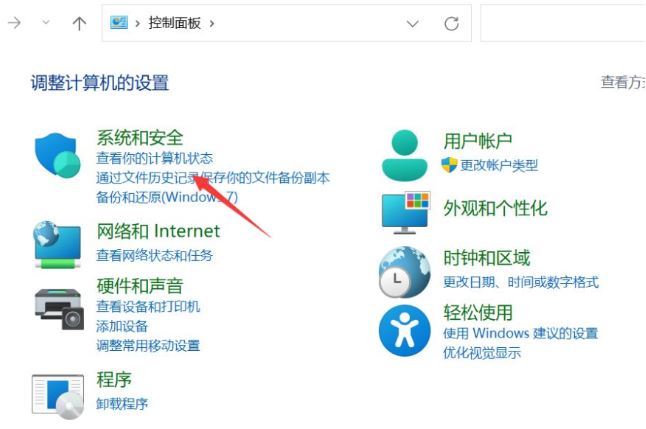
2、进入页面后点击系统进入。
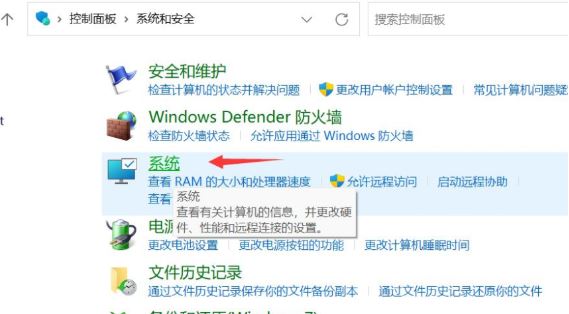
3、我们点击“高级系统设置”选项。
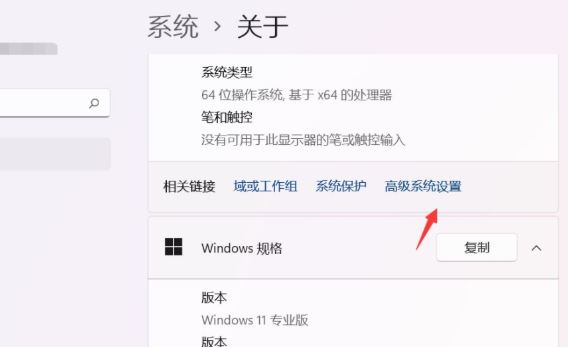
4、接着点击启动和故障恢复下面的设置。
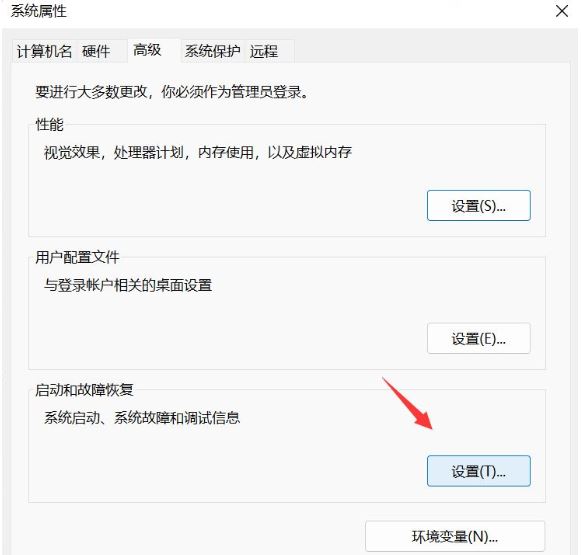
5、最后取消勾选自动重新启动,点击“确定”即可修复。
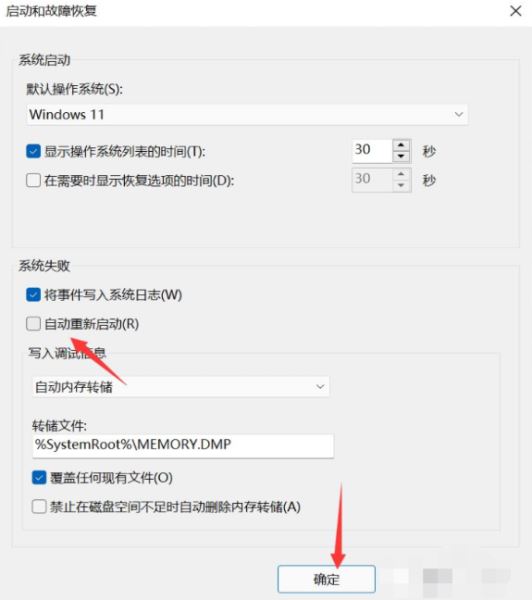
以上就是小编为大家带来的Win11一直弹出关闭Windows窗口解决方法,希望对大家有所帮助,更多相关内容请继续关注好代码网。